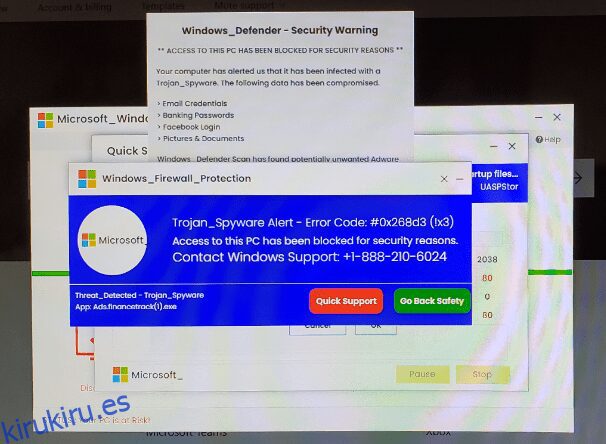No se deje engañar por la advertencia de seguridad de Windows Defender que parece legítima. Déjanos ayudarte a salir de ella.
Estafar a alguien con su dinero nunca es fácil. Y algunos estafadores parecen saber esta verdad desde hace mucho tiempo.
Encuentran formas interesantes de engañar a las personas (no expertas en tecnología) para que hagan cosas que de otro modo no harían.
En este mecanismo en particular, crean una sensación de urgencia, diciéndoles a los usuarios que su dispositivo está bloqueado y que se comuniquen con el soporte técnico (falso) de inmediato.
Una ventana emergente muestra una marcación de números que lo lleva a través de rondas de ingeniería social hasta que revela información personal crítica o deposita una tarifa de soporte por adelantado.
Veámoslo con más profundidad para ver cómo funciona y cómo evitar este tipo de advertencias falsas en el futuro.
Tabla de contenido
Advertencia de seguridad de Windows Defender
Windows Defender es la solución de protección antivirus nativa para el sistema operativo Windows. Usar esto como pretexto significa las mejores posibilidades de éxito para los malos actores.
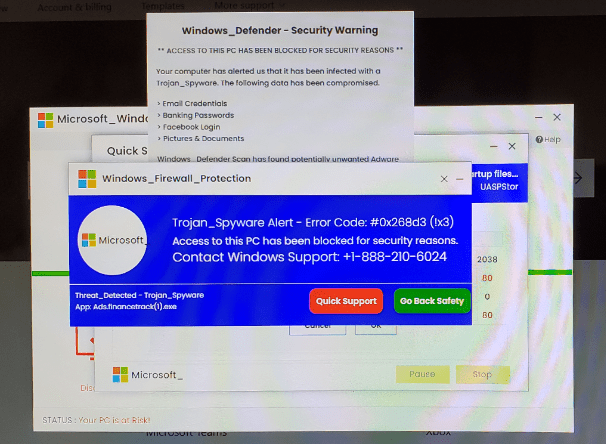 Fuente: Comunidad de Microsoft
Fuente: Comunidad de Microsoft
Sin embargo, como la mayoría de las otras estafas, esto no está diseñado a la perfección. Puede tomar nota de las irregularidades de la fuente, los gráficos por debajo del par, etc., para distinguirlo de una ventana emergente de advertencia del sistema genuina.
Lo gracioso es que incluso los usuarios de Mac/iOS obtienen esto:
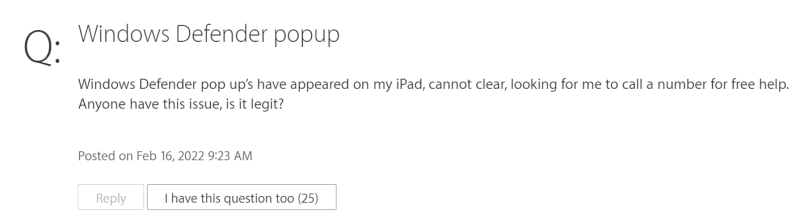 Fuente: soporte de Apple
Fuente: soporte de Apple
Esto lo convierte en una estafa basada en el navegador, dirigida a los usuarios al azar, independientemente de sus sistemas operativos.
¿Por qué recibo la advertencia de Windows Defender?
Interactuaste donde no deberías haberlo hecho. Hizo clic en un enlace sospechoso, descargó malware, visitó una página web sospechosa, etc.
Estas acciones podrían infectar su dispositivo. Posteriormente, puede recibir ventanas emergentes que amenazan con bloquear la máquina.
Sin embargo, esto puede ser mucho peor con el spyware que rastrea cada uno de sus movimientos o el ransomware que encripta su sistema y solicita sumas considerables para recuperar el acceso.
Entonces, considérese afortunado si es solo la advertencia de seguridad de Windows Defender, y siga estos pasos para deshacerse de esto.
Eliminando la advertencia de seguridad de Windows Defender de Chrome
Si usa Chrome (o cualquier navegador basado en Chrome), el paso estándar para todos los usuarios de Windows es ingresar al Administrador de tareas presionando alt+ctrl+suprimir.
Aquí, busque el nombre del navegador, haga clic derecho sobre él y haga clic en Finalizar tarea.
Esto cerrará el navegador.
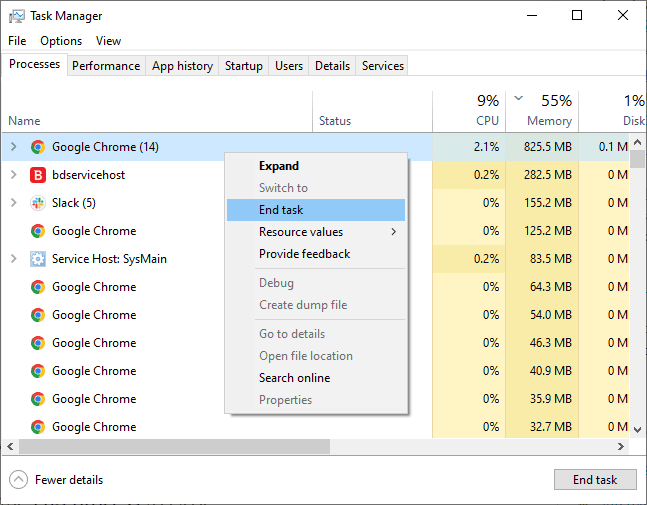
Los usuarios de Chrome también pueden usar su administrador de tareas para guardar cualquier cosa importante antes de cerrarlo.
Puede acceder a él con shift+esc. En la lista de procesos internos de Chrome, seleccione la pestaña sospechosa y use Finalizar proceso para cerrarla.
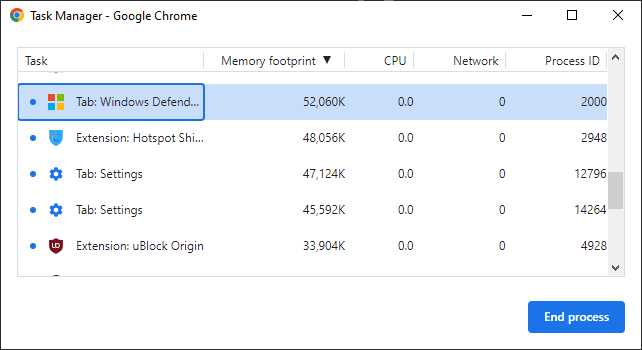
Después, lo primero que debe hacer es reiniciar Chrome. Para esto, haga clic en los puntos suspensivos verticales (⋮) en la parte superior derecha, luego acceda a Configuración.
Desde el panel lateral, abra Restablecer y limpiar.
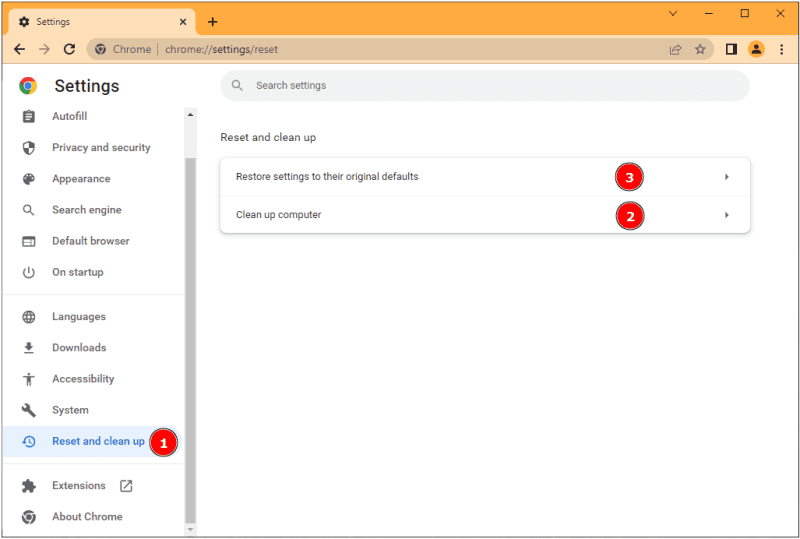
Aquí, puede restaurar directamente la configuración a sus valores predeterminados originales o usar la limpieza de la computadora como medida de precaución primero.
No lo llamaría un antivirus completo para su PC, pero se ocupa del malware que afecta la experiencia de navegación, el problema exacto al que nos enfrentamos aquí. Ergo, no hay nada de malo en usar ese antes de restaurar a los valores predeterminados.
El último paso es usar un antivirus premium para un análisis del sistema. Puede usar la versión gratuita del eliminador de malware Malwarebytes si no está suscrito a ningún antivirus. Además, existe la versión de prueba de 30 días sin tarjeta de crédito de McAfee para limpiar su sistema de aplicaciones no deseadas.
Es bueno tener un antivirus de pago, pero también puedes consultar esta lista de programas antivirus gratuitos para PC.
Y mientras hablamos de Chrome, los pasos generales funcionarían para todos los navegadores de Windows. Abra el Administrador de tareas para eliminar la aplicación que no responde, reinicie el navegador y escanee con un antivirus.
Eliminando la advertencia de seguridad de Windows Defender de Safari
Apple ha hecho que restablecer Safari sea un proceso de varios pasos desde 2015. Ahora debe borrar el historial web, el caché, limpiar la carpeta de la biblioteca y eliminar extensiones para que sea «nuevo» nuevamente.
Sin embargo, te aconsejo que hagas una copia de seguridad de los marcadores si son algo de valor. Puede hacerlo desde Archivo > Exportar marcadores.
Borrar historial web
Poco a poco, Safari sigue almacenando datos web que consumen memoria virtual que ralentiza la experiencia de navegación general.
Entonces, el primer paso para restablecer Safari en Mac es borrar el historial de navegación.
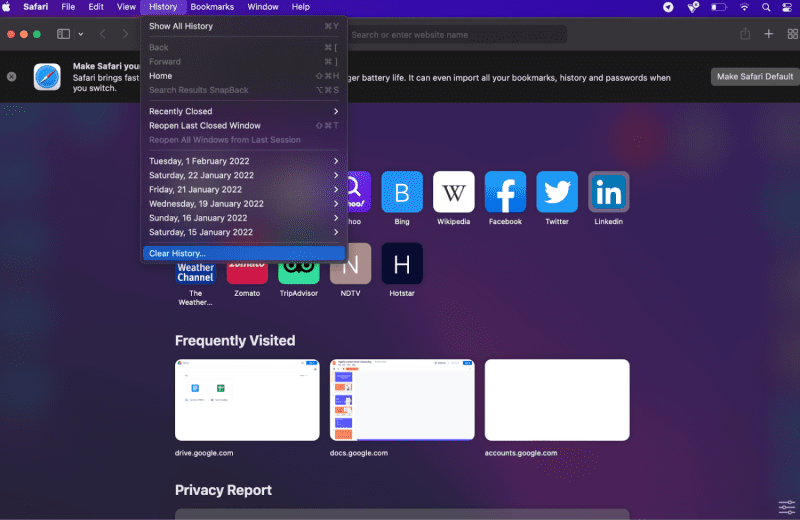
Haga clic en Historial, luego Borrar historial en el menú desplegable y vaya con todo el historial en la siguiente ventana emergente.
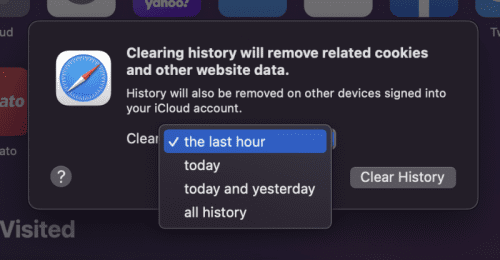
Caché vacío
La memoria caché almacena datos temporales del sitio web y ayuda a acelerar la entrega de la página web. Sin embargo, de vez en cuando, se recomienda borrar el caché para optimizar la velocidad de navegación.
Y dado que estamos reiniciando Safari, es crucial deshacerse del caché.
Esto se oculta en el menú Desarrollar, que no está disponible de forma predeterminada. Para activar esto, elija Safari en el menú superior y haga clic en Preferencias.
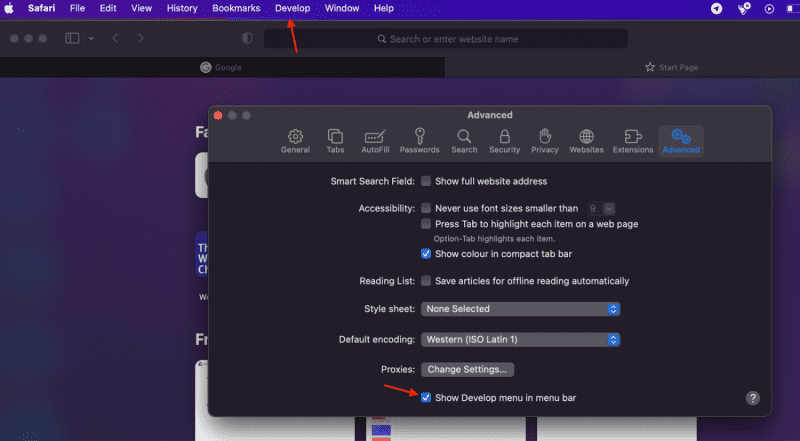
A continuación, diríjase a la sección Avanzado y marque el menú Mostrar desarrollo en la barra de menú.
Finalmente, haz clic en Desarrollar en el menú y Vaciar cachés en el menú desplegable.
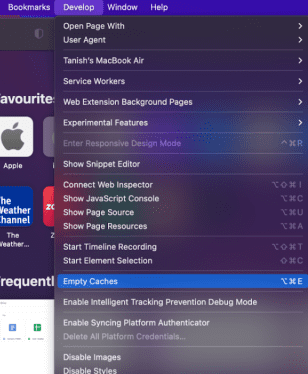
Eliminar extensiones
Este es otro paso crucial para restablecer Safari. Para eliminar extensiones, vaya a Safari> Preferencias> Extensiones.
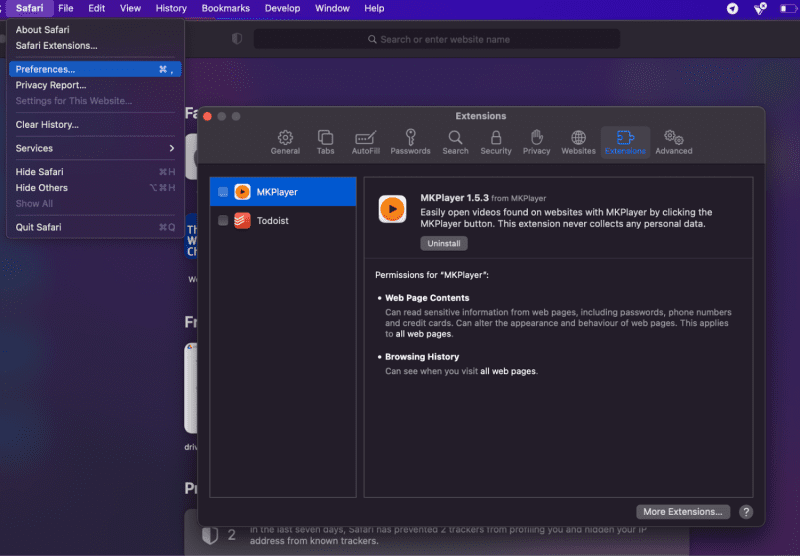
Ahora seleccione y desinstale cada uno.
Eliminar complementos de Safari
No es posible eliminar complementos de Safari del navegador. En su lugar, debe eliminarlos dentro de las carpetas ~/Librería y Biblioteca.
En ambas ubicaciones, debe encontrar la carpeta Complementos de Internet y desechar su contenido.
Estos cuatro pasos restablecerán Safari en Mac y también eliminarán la advertencia de seguridad de Windows Defender.
Aún así, es mejor ejecutar un escaneo con el software de seguridad de macOS. Como solución rápida, aconsejo usar el antivirus gratuito Malwarebytes para Mac para verificar si su dispositivo está infectado.
Palabras finales: ¡Es una estafa de soporte técnico!
La advertencia de seguridad de Windows Defender es el intento de un estafador de hacerle revelar información confidencial o pagar por nada.
Esta es una infección basada en el navegador, lo que significa que debe restablecerla. Además, un análisis completo del sistema con un antivirus premium debería solucionarlo.
PD: Malware o no, casi todas las computadoras portátiles sufren de estrangulamiento térmico, y el uso de estas almohadillas de enfriamiento para computadoras portátiles aumentará su rendimiento.